Quel est l'équivalent Mac de NTFS ?
Qu'est-ce que NTFS pour Mac ? NTFS pour Mac est un pilote de système de fichiers qui permet à Mac OS de lire et d'écrire sur des disques durs, des périphériques de stockage à semi-conducteurs et des clés USB formatées pour les systèmes Windows. Le macOS d'Apple peut lire à partir de lecteurs NTFS au format Windows, mais ne peut pas y écrire de manière native.
Mac ne prend généralement pas en charge NTFS. Les utilisateurs peuvent uniquement afficher le contenu disponible sur le lecteur NTFS, mais ils ne peuvent apporter aucune modification à ces fichiers. Par conséquent, vous pouvez dire qu'ils ne sont pas autorisés à être modifiés, supprimés, copiés ou transférés. Dans une telle situation, les gens recherchent généralement l'équivalent Mac de NTFS.
Maintenant, la question est de savoir quel est l'équivalent Mac de NTFS ? L'équivalent Mac de NTFS n'est rien d'autre que l'outil qui permet à l'utilisateur de lire, d'écrire et de modifier le lecteur NTFS sur le système Mac. Il existe plusieurs équivalents Mac du logiciel NTFS disponibles sur le marché. Certains sont des outils gratuits, tandis que d'autres sont payants.
Est-ce que NTFS pour Mac est gratuit ?
Quand il s'agit de NTFS pour Mac est-il gratuit ? La réponse est non; tout équivalent NTFS pour Mac n'est actuellement pas gratuit. Tous nécessitent une activation pour mettre à niveau les outils NTFS pour Mac vers la version complète. Oui, vous pouvez obtenir un essai équivalent de quelques jours, mais dans l'ensemble, ce n'est pas du tout gratuit à long terme. Certains des outils gratuits offrent suffisamment de fonctionnalités dans leur version gratuite qui sont plus que suffisantes pour la plupart des utilisateurs, mais ils ne conviendront jamais aux utilisateurs expérimentés.
Comment NTFS sur Mac gratuitement ? EaseUS NTFS pour Mac Téléchargement gratuit de la version complète
Beaucoup d'entre vous trouvent peut-être l'outil gratuit pour le NTFS sur Mac. C'est possible? Oui, vous pouvez utiliser l'outil le plus fiable et le plus fiable EaseUS NTFS For Mac qui est disponible gratuitement en version complète. Cet outil offre un essai de sept jours pour chaque nouvel utilisateur. Donc, si vous êtes un utilisateur Mac, vous pouvez utiliser cet outil pour les lecteurs NTFS sur Mac gratuitement en vous tournant vers ce logiciel pour obtenir de l'aide.
Vous pouvez télécharger ce logiciel de téléchargement gratuit sur le site officiel d'EaseUS et effectuer efficacement la tâche en quelques clics simples. EaseUS NTFS pour Mac est un logiciel hautement recommandé qui comprend plusieurs fonctionnalités avancées et permet la prise en charge de l'écriture et de la lecture sur le lecteur NTFS. Discutons de certaines des fonctionnalités fantastiques de cet outil.
Fonctionnalités d'EaseUS NTFS For Mac
- La barre d'état Mac de cet outil aide l'utilisateur à monter ou démonter le disque dur externe sur Mac.
- C'est un outil puissant et facile à utiliser qui peut rapidement résoudre, écrire, lire, déplacer et supprimer des fichiers du lecteur NTFS.
- L'outil ultra rapide prend moins de temps pour enregistrer ou copier des fichiers entre Mac et le lecteur externe.
- Vous obtiendrez une expérience de transfert de données sans faille et sécurisée dans cet outil.
- Outil EaseUS NTFS For Mac est un NTFS pour Mac M1 gratuit. Cet outil prend également en charge macOS Big Sur et les anciens mac OS.
- Cet outil prend en charge les systèmes de fichiers tels que exFAT, NTFS, HFS+, APFS et FAT
- EaseUS NTFS pour Mac prend également en charge les périphériques matériels, le lecteur externe, la carte SD, la carte CF, le SSD, le lecteur USB et le lecteur Thunderbolt.
Dans l'ensemble, il s'agit d'un outil fantastique qui peut vous faciliter la tâche si vous êtes un utilisateur Mac et que vous souhaitez lire, écrire et modifier des lecteurs NTFS. Les étapes d'utilisation d'EaseUS NTFS pour Mac sont répertoriées ci-dessous :
Étape 1: Lancez et activez EaseUS NTFS for Mac. Cliquez sur "J'ai déjà une licence" pour déverrouiller ce logiciel.

Étape 2: Connectez un lecteur NTFS au Mac, EaseUS NTFS for Mac détectera automatiquement l'appareil. Sélectionnez votre disque et vous verrez qu'il est actuellement marqué comme "Lecture seule". Cliquez sur "Activer l'écriture" pour ajouter des droits de lecture et d'écriture sur le disque.
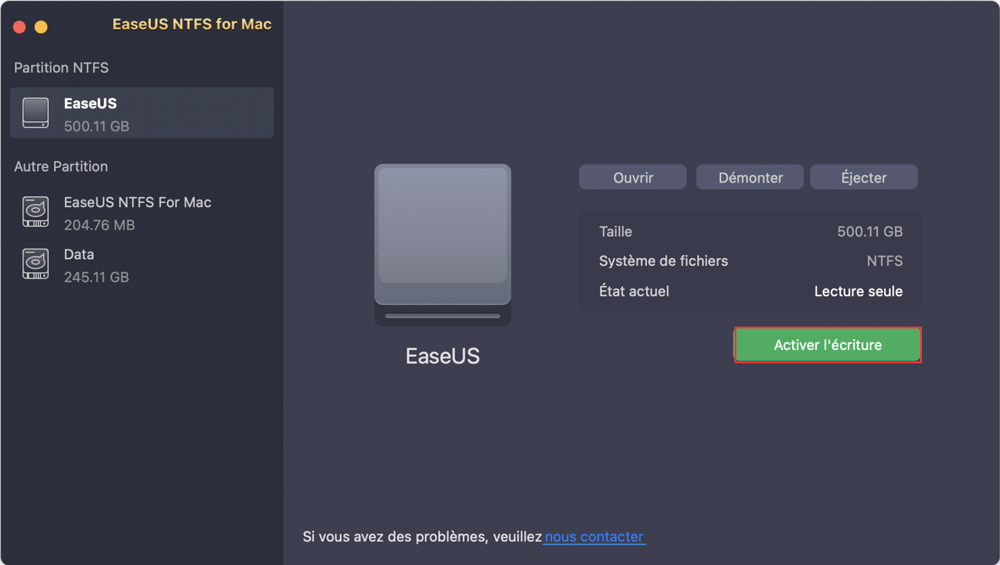
Étape 3: Lorsque l'état des disques NTFS devient "écriture", cliquez sur "Ouvrir". EaseUS NTFS for Mac ouvrira le disque NTFS sur Mac.

Étape 4. EaseUS NTFS for Mac ouvrira une fenêtre pour aider Mac à accéder au lecteur NTFS :
- Sélectionnez "Accès complet au disque", cliquez sur l'icône de verrouillage et entrez le mot de passe administrateur pour le déverrouiller.
- Sélectionnez les deux icônes de NTFS for Mac.
- Faites-les glisser vers la liste "Accès complet au disque".
- Cliquez sur « Quitter et restaurer » pour relancer EaseUS NTFS for Mac.

Étape 5: Lorsque EaseUS NTFS for Mac redémarre, vous pouvez alors ouvrir pour vérifier, lire, écrire et même modifier les données enregistrées sur le périphérique NTFS.

Astuce bonus : Ajouter le pilote NTFS pour Mac
Si vous avez besoin de pilotes NTFS open source pour Mac pour lire, écrire et modifier les fichiers NTFS, nous vous recommandons de télécharger et d'ajouter des pilotes NTFS tels que Paragon NTFS pour Mac et Mounty pour NTFS. Voyons comment utiliser ces pilotes NTFS sur votre Mac.
Tutoriel vidéo: 💻🍎7 Meilleurs logiciels NTFS pour Mac gratuits en 2024
📌Chapitres vidéo:
00:27 EaseUS NTFS for Mac
02:27 iBoysoft NTFS for Mac
03:04 Paragon NTFS for Mac
03:35 Mounty for NTFS
04:03 Tuxera NTFS for Mac
04:35 NTFS-3G
05:12 FUSE for macOS
2] Paragon NTFS pour Mac
La recommandation suivante n'est autre que Paragon NTFS pour Mac. Il offre également une compatibilité complète pour écrire, lire, déplacer et éditer Windows NTFS sur mac aux utilisateurs. Ce logiciel est préparé sur la base d'une technologie UFSD unique qui offre une vitesse superbe pour les partitions NTFS comme instinctive. Il offre dix jours d'essai gratuit à tous les nouveaux utilisateurs.
Téléchargez ici : https://www.paragon-software.com/fr/home/ntfs-mac/

Étapes pour utiliser Paragon NTFS pour Mac :
Étape 1 : Téléchargez Paragon NTFS for Mac, installez-le et lancez-le.
Étape 2 : Localisez maintenant le fichier > Double-cliquez sur le fichier dmg.
Étape 3 : Cliquez maintenant sur le bouton Installer NTFS pour Mac et suivez les instructions à l'écran.
Étape 4 : Il est maintenant temps de redémarrer votre Mac, et maintenant cela vous permettra de modifier facilement vos lecteurs NTFS.
3] Mounty pour NTFS
Mounty est un autre logiciel populaire et gratuit auquel vous pouvez accéder via le programme d'installation DMG et Homebrew. Cet outil est spécialement conçu pour partager des fichiers entre les plateformes macOS et Windows. Cet outil n'installera jamais de pilotes tiers sur votre disque mac ; il n'utilisera que le mécanisme existant dans macOS. Cet outil offre une vitesse décente et prend en charge les appareils M1 Mac. Comme il s'agit d'un outil entièrement gratuit, vous ne bénéficierez d'aucune assistance technique et vous pourrez également constater que la vitesse d'écriture est plus lente que les autres NTFS pour Mac.
Téléchargez ici : mounty.app/

Étapes pour utiliser Mounty pour NTFS
Étape 1. Téléchargez et installez Mounty pour NTFS sur votre Mac.
Étape 2. Une fois que vous avez téléchargé et installé le logiciel, vous pouvez cliquer sur les fenêtres du Finder pour gérer le contenu du lecteur NTFS monté.
Étape 3. Lisez et écrivez des fichiers sur le lecteur NTFS.
Conclusion
NTFS pour Mac est essentiel pour que les créateurs puissent travailler sur plusieurs plates-formes, et ils ne rencontrent aucun problème si quelqu'un leur envoie un périphérique NTFS. Cependant, comme il n'y a pas de solution officielle ni de fiabilité, il est préférable d'utiliser un logiciel tel que EaseUS NTFS For Mac.
